掌握Win11网络身份自定义技巧:一步步教你更改Mac地址实现个性化
- 问答
- 2025-11-14 19:29:41
- 5
要掌握Windows 11网络身份自定义技巧,学习如何更改MAC地址是一个很实用的方法,这就像给你的电脑网络接口卡换一个“临时身份证号码”,这个号码本来是出厂时就固定好的,但通过一些方法,我们可以暂时地改变它,根据一篇来自“How-To Geek”网站的科普文章解释,这样做可能出于一些隐私考虑,或者是为了解决某些网络连接冲突问题,需要明确的是,更改MAC地址只是一种软修改,重启电脑或进行特定操作后,它通常会恢复成原来的硬件地址。
在Windows 11里,我们该如何一步步操作呢?这里提供两种比较常见的方法,一种是通过系统自带的设置界面,另一种则是通过设备管理器,我们先从最简单的设置界面开始。
通过Windows 11设置界面更改
这个方法比较直观,适合大部分用户,根据“Windows Central”网站提供的Win11操作指南,步骤如下:
-
打开设置:点击屏幕左下角的“开始”按钮,然后选择那个像齿轮一样的“设置”图标,或者更直接一点,同时按下键盘上的
Windows键 +I键,快速打开设置窗口。 -
进入网络设置:在设置主页,你会看到左侧有一排选项,点击其中的“网络和互联网”,在右边的主区域,确保你选择的是“高级网络设置”这一项。
-
找到你的网络适配器:在“高级网络设置”页面里,向下滚动,找到并点击“更多网络适配器选项”,这会直接跳转到传统的“网络连接”窗口,你也可以用更快捷的方式:同时按下
Windows键 +R键打开“运行”对话框,输入ncpa.cpl然后按回车,效果是一样的。 -
访问属性:在“网络连接”窗口里,你会看到代表你电脑上各种网络连接的图标,如果你是用网线连接的,就找“以太网”;如果是用Wi-Fi无线连接的,就找“WLAN”,在你正在使用的那个连接上点击鼠标右键,然后在弹出的菜单里选择“属性”。
-
配置MAC地址:这时会弹出一个属性窗口,在中间的一大堆列表里,找到并选中一个叫做“Microsoft网络客户端”的项,选中之后,它下面的那个“配置”按钮就会变成可点击状态,点击这个“配置”按钮。
-
输入新地址:会弹出一个新窗口,顶部有几个选项卡,点击“高级”选项卡,在左边的“属性”列表里,滚动查找一个名为“网络地址”或者“本地管理的地址”的选项,选中它,在右边的“值”的单选框中,选择“已启用”或直接输入地址的选项,在旁边的大输入框里,输入你想要设置的新MAC地址。
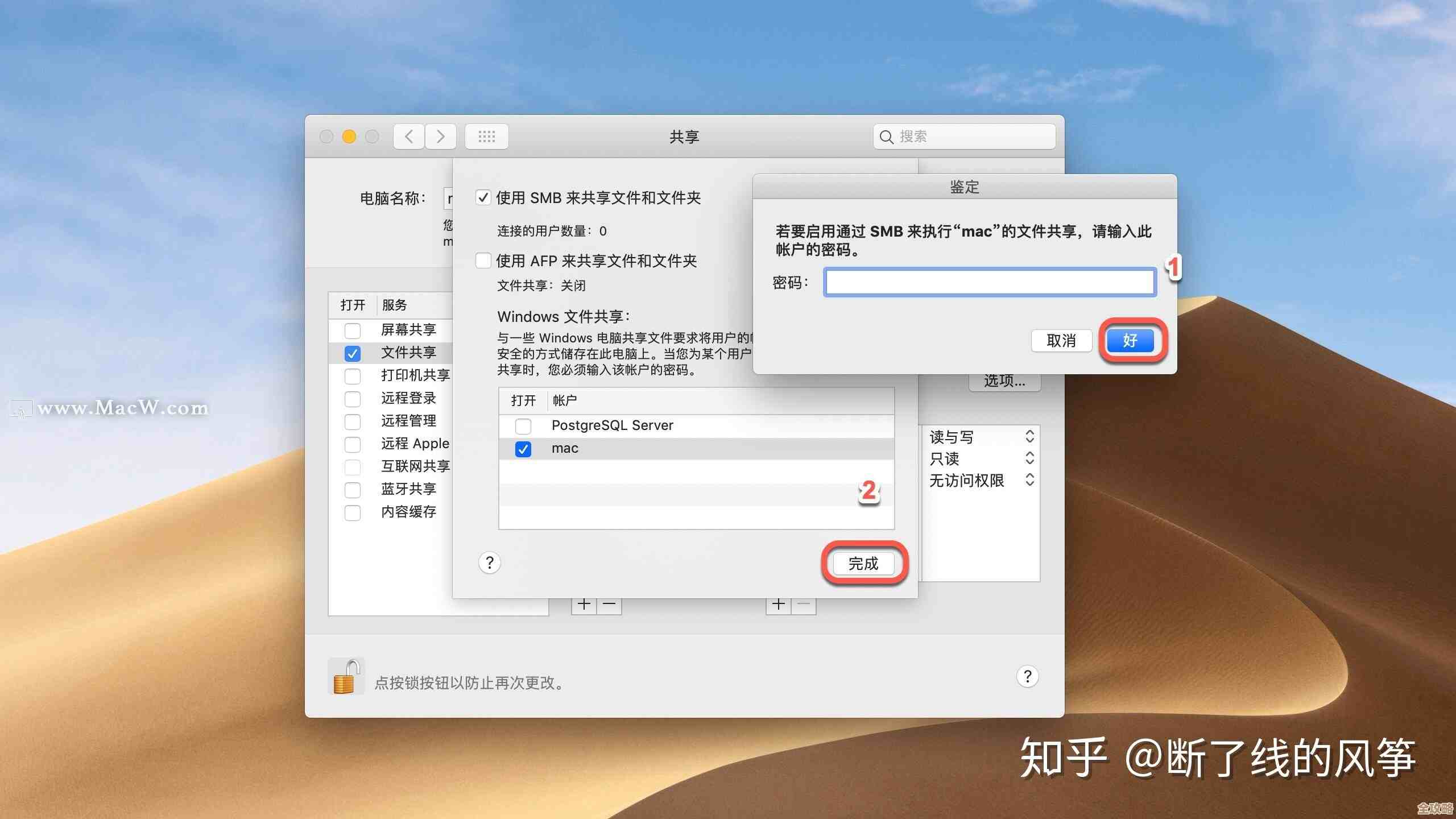
这里有个关键点:MAC地址是一个12位的十六进制数,通常以连字符或冒号分隔,
AA-BB-CC-DD-EE-FF或AA:BB:CC:DD:EE:FF,你输入的时候,带不带分隔符都可以,系统通常能识别,但一定要注意,不要随意乱输,前几位最好遵循一定的规则,以免造成冲突,你可以搜索“MAC地址生成器”来获得一个看起来合理的随机地址。 -
完成并验证:输入完毕后,点击所有打开窗口的“确定”按钮保存更改,为了让新地址生效,最好能禁用再重新启用一次网络适配器,回到“网络连接”窗口,在你的那个连接上右键,选择“禁用”,等图标变灰后,再次右键点击它,选择“启用”,之后,你可以打开命令提示符(在开始菜单搜索“cmd”或“命令提示符”),输入
ipconfig /all命令,在显示的信息中找到对应的网络适配器,查看“物理地址”那一行,确认是否已经变成了你刚设置的新地址。
通过设备管理器更改
如果你习惯使用传统的设备管理器,也可以在那里完成操作,根据一些技术社区如“Ten Forums”的讨论,步骤也类似:
-
打开设备管理器:在开始按钮上点击右键,或者直接按
Windows键 +X键,在弹出的菜单中选择“设备管理器”。 -
找到网络适配器:在设备管理器窗口中,找到并展开“网络适配器”类别,你会看到电脑上安装的所有网卡列表。
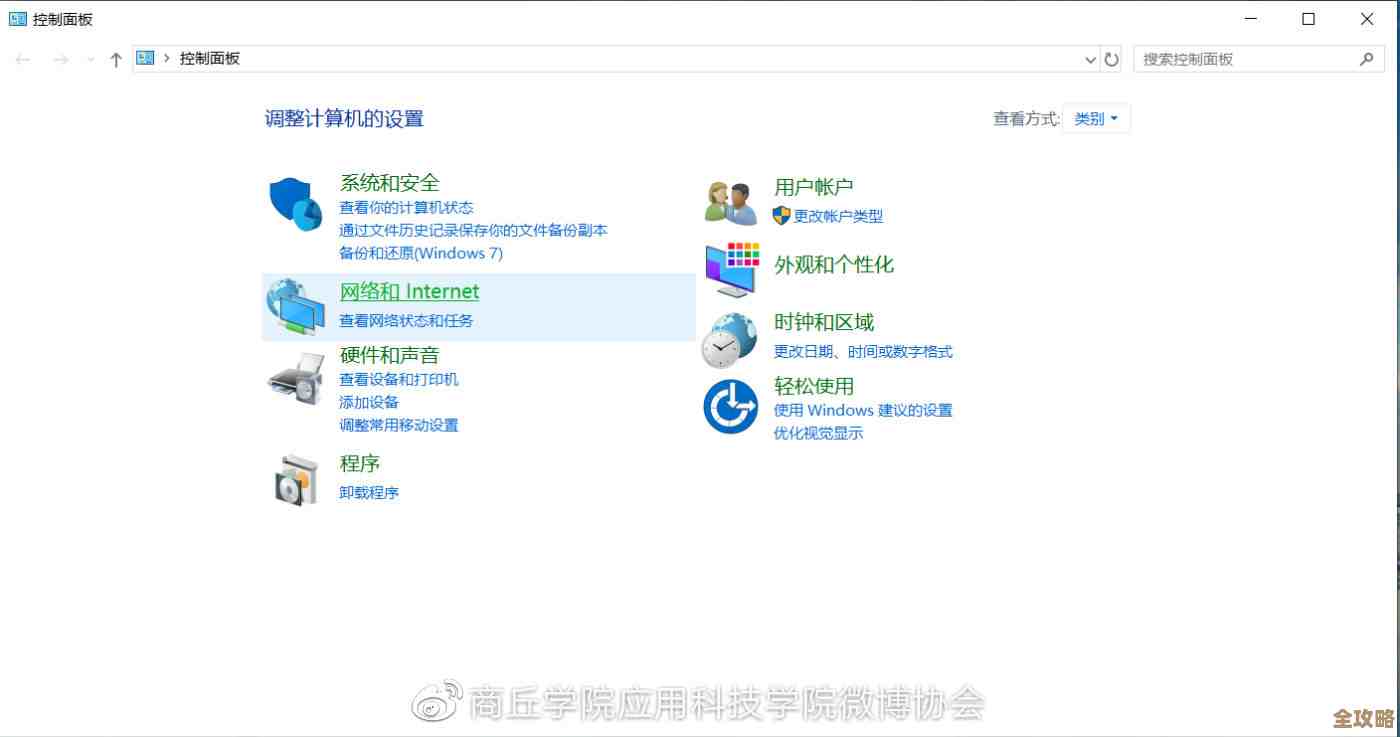
-
进入属性:在你想要修改MAC地址的那个网络适配器上点击右键(比如你的无线网卡或有线网卡),选择“属性”。
-
修改地址:在属性窗口中,切换到“高级”选项卡,接下来的步骤就和方法一的第6步完全一样了:在左侧属性列表中找到“网络地址”或“本地管理的地址”,在右边启用并输入新的MAC地址值,然后点击“确定”。
-
重启适配器:同样,修改后最好在设备管理器中先禁用、再启用该设备,或者直接重启电脑,以确保更改生效,之后用
ipconfig /all命令验证。
重要提醒和个性化思考
更改MAC地址虽然不难,但有一些事情你需要知道,就像开头说的,这个更改通常是临时的,一旦你重新安装网卡驱动、或者在某些情况下重启电脑,MAC地址就会变回硬件原本的地址,不要在不属于自己的网络(比如公司、学校网络)上随意更改,因为这可能会违反网络使用规定,根据一些网络安全博客的提醒,在某些网络环境中,MAC地址是与特定权限绑定的,乱改可能导致你无法上网。
为什么说这是一种“个性化技巧”呢?想象一下,如果你经常连接一些公共Wi-Fi,这些Wi-Fi可能会通过MAC地址追踪你的设备,定期更换MAC地址可以在一定程度上增加隐私保护,让你的设备不那么容易被持续跟踪,又或者,你家里有个智能路由器,可以给特定MAC地址的设备分配一个好听的名字或者特殊的网络优先级,通过自定义MAC地址,你就能“伪装”成那台设备,享受同样的待遇,这更多是出于技术探索和学习的乐趣。
在Windows 11中更改MAC地址是一个相对简单的过程,主要通过设置或设备管理器就能完成,掌握了这个技巧,你就多了一种管理自己网络身份的小工具,但请务必在合理合法的范围内使用它,并理解其临时性和潜在的影响,希望这份详细的步骤能帮助你成功实现网络身份的个性化设置。
本文由黎家于2025-11-14发表在笙亿网络策划,如有疑问,请联系我们。
本文链接:http://www.haoid.cn/wenda/62279.html
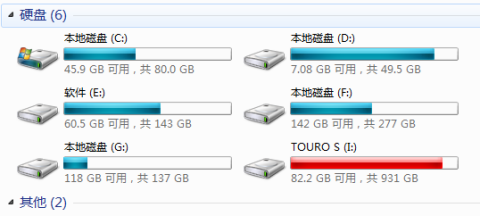


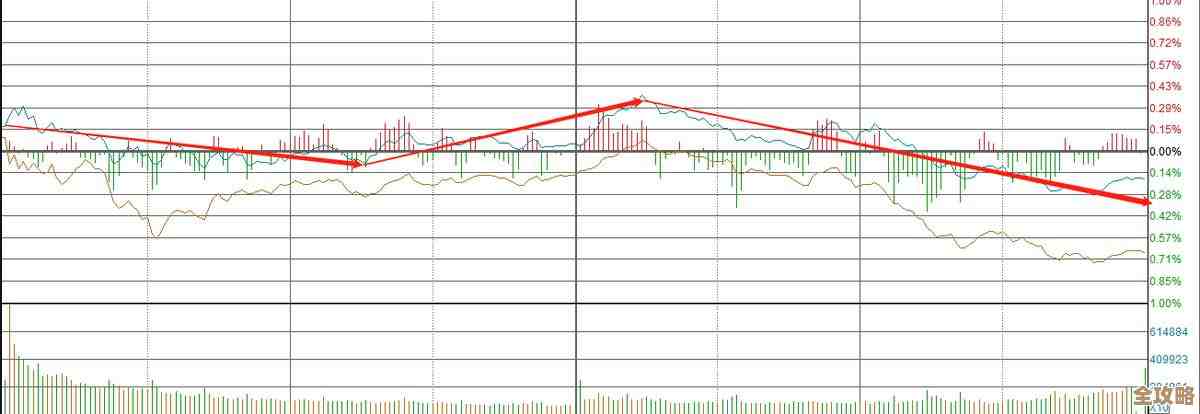


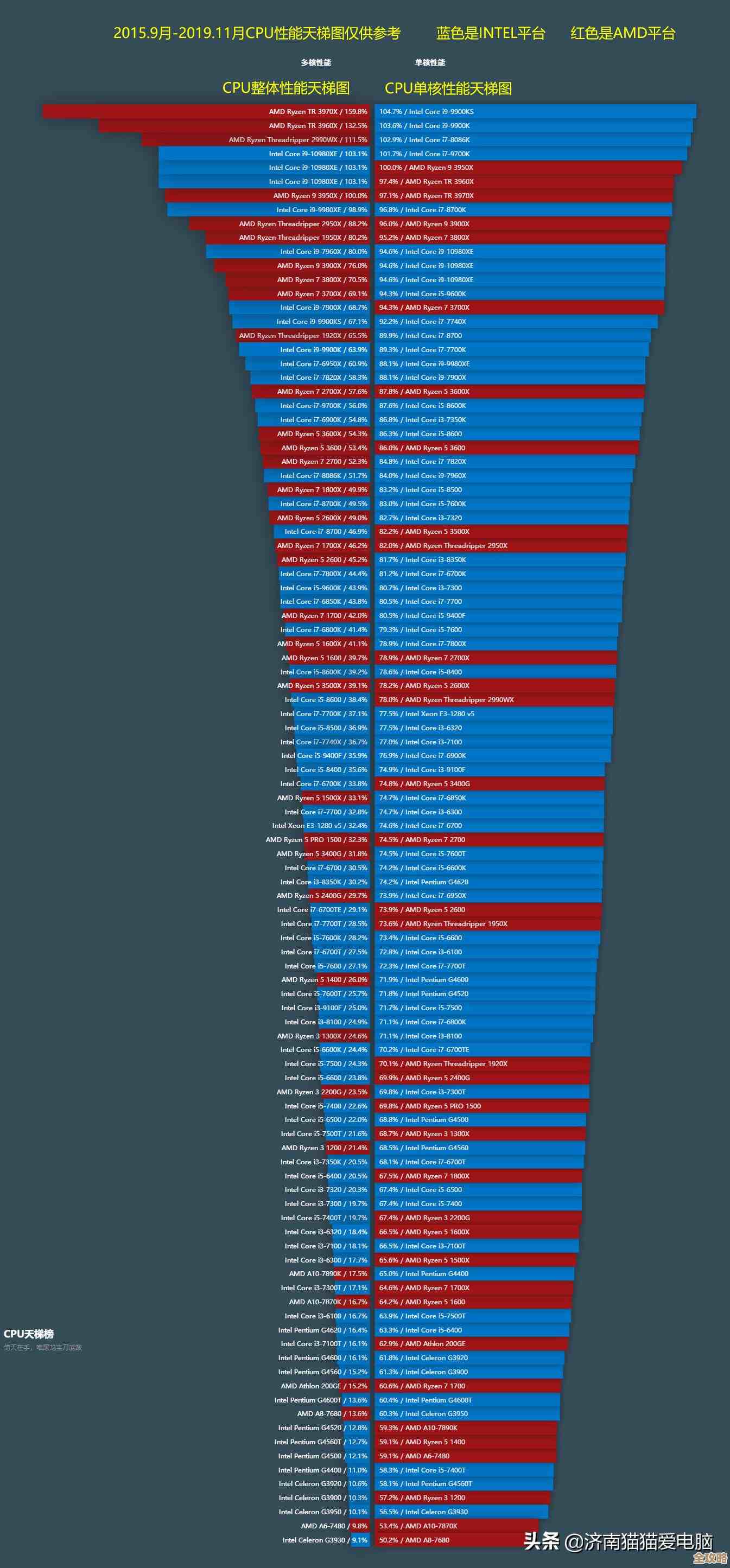
![[QQ日志]用心记载日常瞬间,让回忆在文字中熠熠生辉](http://www.haoid.cn/zb_users/upload/2025/11/20251114202949176312338985456.jpg)
